Step.3では、分割後のファイル名の設定を行います。
用語説明
このステップで登場する用語です。
- 変数
ファイル名に利用できる値を「変数」として用意している。
変数を利用することで通し番号や作業日時、ファイル内から抽出したキーワードといった固定文字列ではない値をファイル名に利用することができる。
ファイル名をカスタマイズする
ファイルの命名ルールを設定することができます。
「右パネル」の [ファイル名] から作業します。
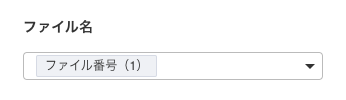
今回は分割後のファイル名にそれぞれの取引先名称を利用したいと思います。
- [ファイル名] のプルダウンリストから [ファイル名のカスタマイズ] を選択
- 「ファイル名のカスタマイズ」ダイアログが開く
- [ファイル名] の入力欄に入力されている文字列を消す
- 「変数」エリアから [キーワード > 取引先名称] をクリック
- [ファイル名] の入力欄に取引先名称を示す変数が入力される
- [閉じる] ボタンをクリック
(設定後の状態)
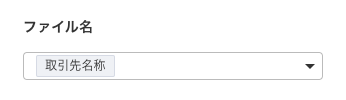
左パネルを見ると各ファイルの名称が変わっていることがわかります。

値を加工する
PDFから抽出した取引先名称には「御中」という敬称が含まれています。
そのため設定したファイル名にも「御中」が表示されています。
ファイル名にはこちらの敬称は入れないようにしたいと思います。
以下の手順で抽出した値を加工することができます。
- 「右パネル」で [キーワードの抽出] の下部にある [抽出したキーワードの確認] をクリック
- 「抽出されたデータ」のダイアログが開く
- 右上の「オプション」というボタンをクリック
- 「オプション」のダイアログが開く
- 「値の加工」タブで加工の設定を追加
1. [対象の項目] で [[項目2] 取引先名称] を選択
2. [加工方法] は [置換] を選択
3. 1つ目の入力欄に『御中』と入力
4. 2つ目の入力欄は空欄のままにする - [閉じる] ボタンをクリック
(設定後の状態)

これで「[項目2] 取引先名称」の値に含まれる「御中」が空白に置換されました。
ファイル名として参照する値は加工後の値になるため、ファイル名から「御中」が消えます。
加工後の値はファイルの分割やファイル名に利用されますが、値を加工してもPDF内のデータが変更されるわけではありません。
ファイル名の個別指定
ファイル名を個別に変更することも可能です。
個別にファイル名を変更しているファイルは、左パネル上でファイル名の先頭に「*」マークが表示されます。(このマークは実際に出力されるファイル名にはつきません)
ファイル名の変更
2通りの方法があります。
方法1:右パネル
- ファイル名を変更したいファイルに含まれるページを選択する
- 「右パネル」で [現在のページ] タブを選択
- [ファイル名] の入力欄に変更したい名称を入力する
方法2:左パネル
- 「左パネル」で変更したいファイルの名称の右にある3点ボタンをクリック
- 表示されたコンテキストメニューから「ファイル名の変更」 をクリック
- 「ファイル名の編集」ダイアログが開く
- [ファイル名] の入力欄に変更したい名称を入力する
- [OK] ボタンをクリック
元に戻す
個別に変更したファイル名を全体の設定に戻す方法です。
- ファイル名を戻したいファイルに含まれるページを選択する
- 「右パネル」で [現在のページ] タブを選択
- [ファイル名] の [全体の設定に戻す] ボタンをクリック
これでファイル名の指定は完了です。
続いて、分割後のファイルに Step.4 押印 を行いましょう。